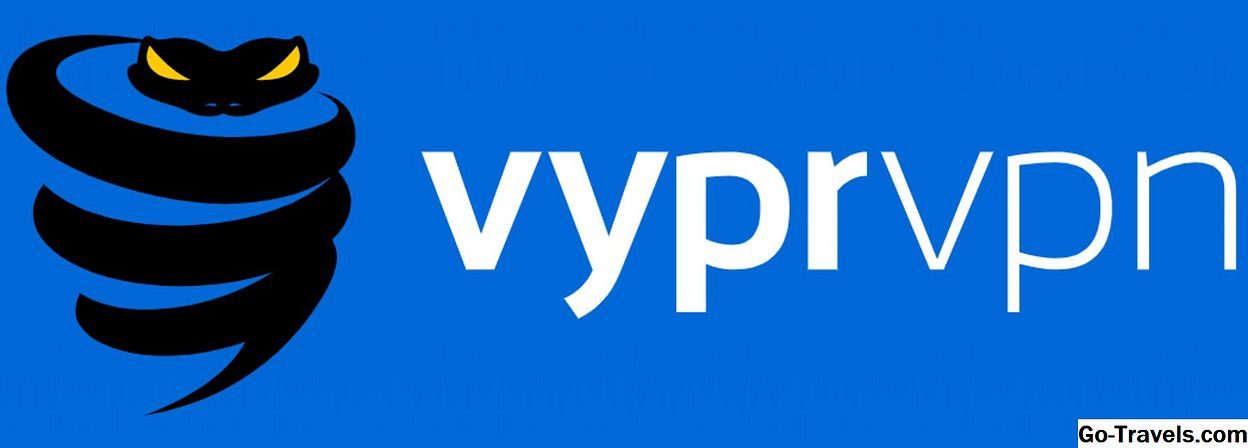Vaš Apple TV je uporabna dodatna oprema in njene številne aplikacije lahko dodajo novo dimenzijo temu, kar gledate, in storite s svojim telefonom. Kljub njegovi uporabnosti je nekaj težav, s katerimi se lahko srečate pri uporabi Apple TV, Tu sem zbral nekaj najpogostejših problemov in rešitev.
AirPlay ne deluje
Simptomi: Poskušate uporabiti AirPlay za vsebino žarka na televizorju Apple (iz naprave Mac ali iOS), vendar ugotovite, ali se naprave ne morejo med seboj videti ali se srečujejo z zapleti in zaostajanjem.
Rešitve: Prvi korak, ki ga morate sprejeti, je preveriti, ali sta Apple TV in vaša naprava na istem omrežju Wi-Fi. Prav tako morate preveriti, ali oba uporabljata najnovejšo programsko opremo iOS / tvOS in da v vaši mreži nimate druge naprave, ki porablja vso mrežno ali širokopasovno pasovno širino (posodobitve programske opreme in velike datoteke, ki se pojavijo v datoteki, lahko vplivajo na kakovost). Če nobeden od teh korakov ne deluje, poskusite znova zagnati usmerjevalnik, brezžično dostopno točko in Apple TV.
Težave z Wi-Fi
Simptomi : Morda imate težave z omrežjem Wi-Fi. Težave lahko vključujejo, da vaš Apple TV ne bo mogel najti omrežja ali se ji bo pridružil, se vaša naprava morda ne bo stalno povezovala v omrežje, filmi in druga vsebina se lahko poškodbijo zaradi prekinitvene napake pri povezavi - obstaja veliko načinov, na katerih je Wi -Pri problemi se lahko razkrijejo.
Rešitve : Odprto Nastavitve > Omrežje in preverite, ali se prikaže naslov IP. Če ni naslova, morate znova zagnati usmerjevalnik in Apple TV (Nastavitve > Sistem > Ponovni zagon). Če se prikaže naslov IP, vendar se signal Wi-Fi ne zdi tako močan, morate razmisliti o premikanju vaše brezžične dostopne točke bližje Apple TV-ju, pri uporabi ethernetnega kabla med obema napravama ali vlaganju v Wi-Fi razširjevalnik (na primer enota Apple Express), da poveča signal v bližini vašega set top box.
Manjkajoči zvok
Simptomi : Zaženite Apple TV in navigirate po vseh aplikacijah, ko opazite, da ni zvoka v ozadju. Če poskušate predvajati igro, skladbo, film ali drugo vsebino, ki jo najdete, ni nobenega zvoka, čeprav je to na televizorju.
Rešitve : To je prekinjena napaka Apple TV, o kateri so poročali nekateri uporabniki. Najboljša rešitev je, da Force Ponovno zaženite Apple TV. Naredite to na Apple TV v Nastavitve > Sistem > Ponovni zagon; ali s pomočjo daljinskega upravljalnika Siri s pritiskom na Domov (TV zaslon) in Meni gumbi, dokler ne utripa luč na sprednji strani naprave; ali odklopite Apple TV, počakajte šest sekund in ponovno priključite.
Siri Remote ne deluje
Simptomi: Ne glede na to, koliko krat klikate, klepetate ali povlečete, se nič ne zgodi.
Rešitve : Odprto Nastavitve > Remotes in naprave > Daljinsko na vašem Apple TV. Poiščite svoj daljinski upravljalnik na seznamu in ga tapnite, da vidite, koliko moči baterije ste zapustili. Zelo verjetno je, da vam zmanjka moči, samo jo priključite v vir napajanja z uporabo svetlobnega kabla, da jo napolnite.
Apple TV izven vesolja
Simptomi : Prenesete si vse najboljše igre in aplikacije in nenadoma ugotovite, da vaš Apple TV ne bo predvajal vašega filma, ker pravi, da je zmanjkalo prostora. Ne bodite presenečeni nad tem, Apple TV je zgrajen kot pretočni medijski spremljevalec in sčasoma zmanjka prostora na vgrajenem pomnilniku.
Rešitve: To je zelo preprosto, odprto Nastavitve > Splošno > Upravljajte shranjevanje in poiščite seznam aplikacij, ki ste jih namestili v napravi, skupaj s koliko prostora porabite. Varno lahko izbrišete vse aplikacije, ki jih ne uporabljate, saj jih lahko vedno znova prenesete iz trgovine App Store. Samo izberite Smeti ikono in tapnite Izbriši ko se prikaže.
Če nobena od teh predlaganih popravkov ne deluje, si oglejte ta širši obseg težave in rešitve in / ali stik Podpora Apple .